情報番号:019170 【更新日:2023.06.16】
一部のモデルで「パソコンで見るマニュアル」の「お問い合わせ先編」が文字化けする
| 対応機種 | |
|---|---|
| 対象OS | Windows 11 |
| カテゴリ | その他のプレインストールソフト、PCサポートソフト |
回答・対処方法
内容と対応
一部のモデル(dynabook C5/W、C6/W、C7/W、E4/W、E6/W、E8/W、T5/W、T6/W、T7/W、T9/W、AZ/HW、BZ/MW、CZ/MW、PZ/MW シリーズ)において、「パソコンで見るマニュアル」のうち、「お問い合わせ先編」の内容が正しく表示されない(文字化けする)場合は、下記の手順にしたがってマニュアルの差し替えを行ってください。
- 内容が正しく表示されない状態のイメージ図
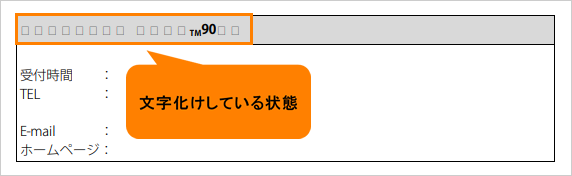 (図1)
(図1)
※本件については、[お知らせ:「パソコンで見るマニュアル」(オンラインマニュアル)一部表示不備のお詫びとお願い]も合わせてご参照ください。
※「パソコンで見るマニュアル」を起動する方法については、[018938:「パソコンで見るマニュアル」を起動する方法<Windows 11>]を参照してください。
操作手順
※「パソコンで見るマニュアル」を起動している場合は、右上の[×]をクリックして閉じてから操作してください。
- 以下、修正版PDFのリンクをクリックします。
修正版PDF 修正版PDF お問い合わせ先編.pdf (237KB)
- 「お問い合わせ先編.pdf」が開きます。[上書き保存]をクリックします。
※ここでは、「Microsoft Edge」でPDFを開いていることを前提としています。その他のブラウザー、またはPDF閲覧ソフトで開いている場合は操作が異なる場合があります。
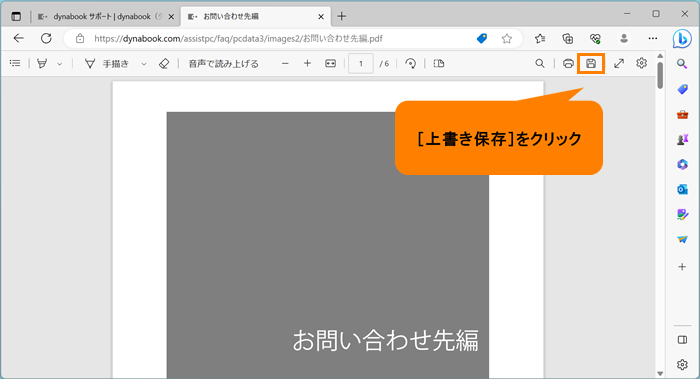 (図2)
(図2)
- 「名前を付けて保存」画面が表示されます。ナビゲーションウィンドウの[デスクトップ]をクリックします。
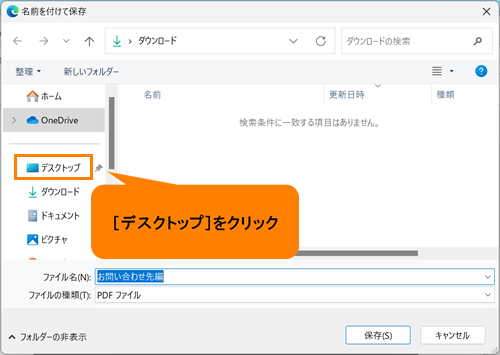 (図3)
(図3)
- [保存(S)]をクリックします。
※ファイル名は既定のままで変更しないでください。
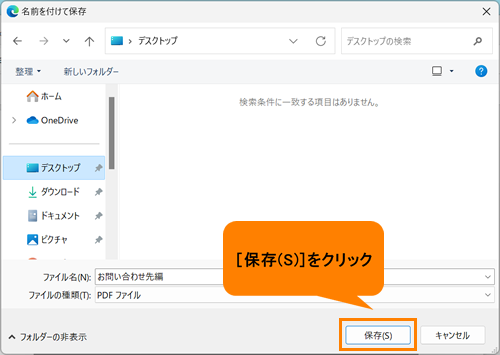 (図4)
(図4)
- デスクトップに修正版PDFが保存されます。右上の[×]をクリックして閉じます。
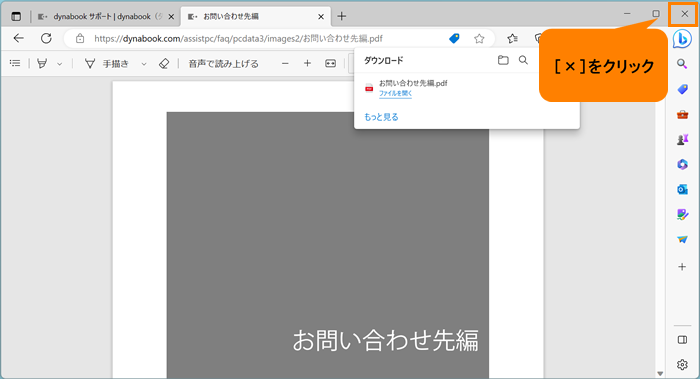 (図5)
(図5)
- タスクバーの[エクスプローラー]をクリックします。
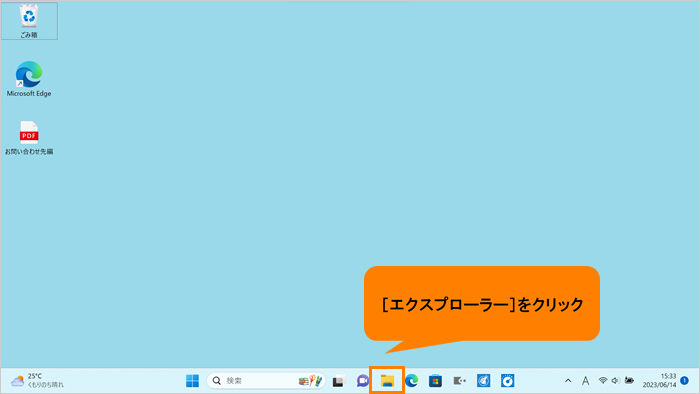 (図6)
(図6)
- 「エクスプローラー」の「ホーム」画面が表示されます。ナビゲーションウィンドウの[PC]をクリックします。
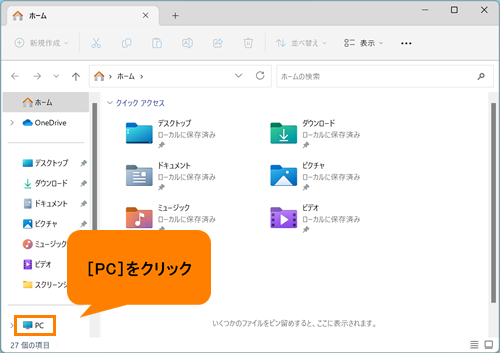 (図7)
(図7)
- 「PC」画面が表示されます。Cドライブをダブルクリックします。
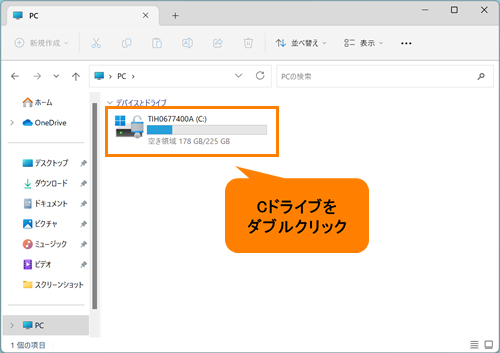 (図8)
(図8)
- Cドライブ画面が表示されます。[Program Files]をダブルクリックします。
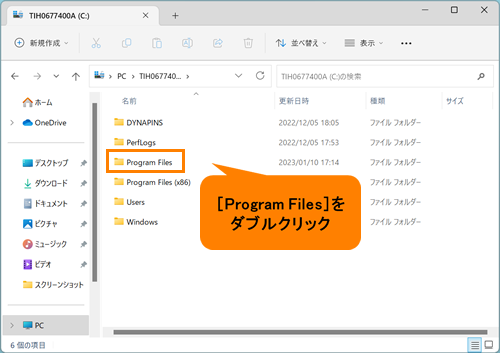 (図9)
(図9)
- 「Program Files」フォルダー画面が表示されます。[Dynabook]をダブルクリックします。
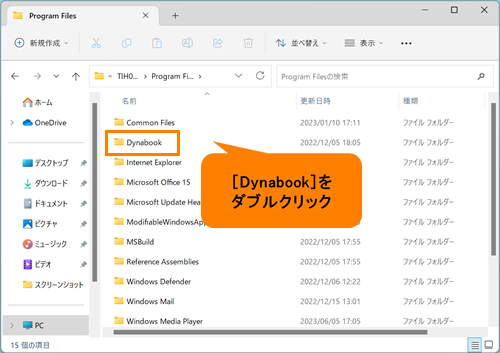 (図10)
(図10)
- 「Dynabook」フォルダー画面が表示されます。[Manuals]をダブルクリックします。
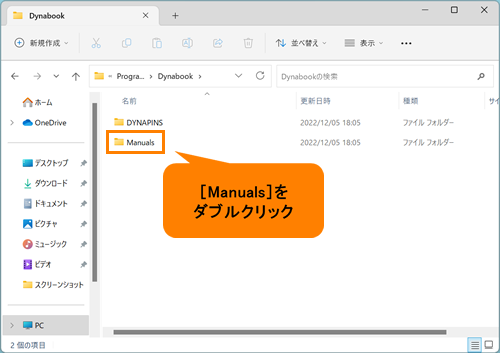 (図11)
(図11)
- 「Manuals」フォルダー画面が表示されます。[Japanese]をダブルクリックします。
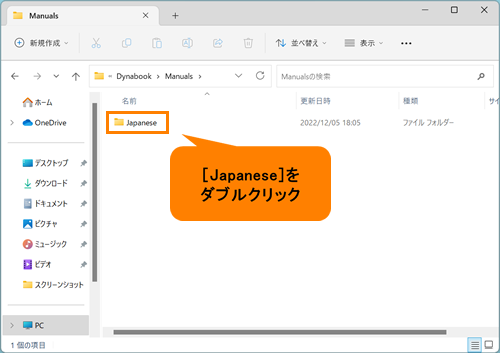 (図12)
(図12)
- 「Japanese」フォルダー画面が表示されます。[pdf]をダブルクリックします。
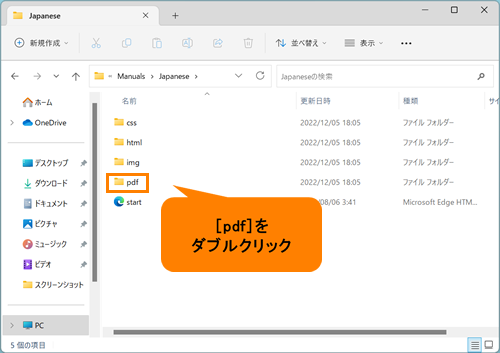 (図13)
(図13)
- 「pdf」フォルダー画面が表示されます。[お問い合わせ先編]をクリックします。
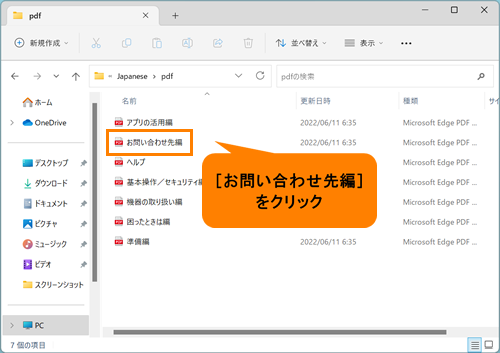 (図14)
(図14)
- [削除]をクリックします。
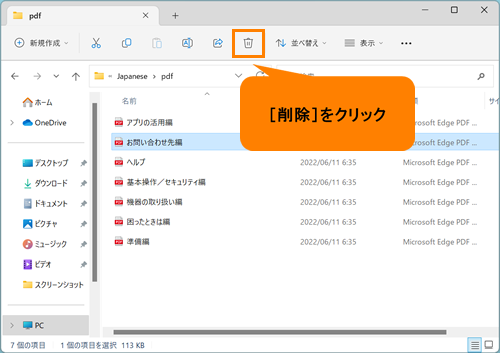 (図15)
(図15)
- 「ファイルアクセスの拒否 このファイルを削除するには管理者の権限が必要です」画面が表示される場合は、[続行(C)]をクリックします。
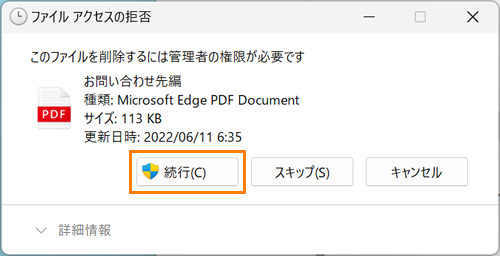 (図16)
(図16)
- 「pdf」フォルダーに格納されていた「お問い合わせ先編」PDFファイルが削除されます。
- デスクトップに保存した修正版「お問い合わせ先編」PDFを「pdf」フォルダー画面上にドラッグアンドドロップ(マウスの左ボタンでクリックしたまま移動)します。
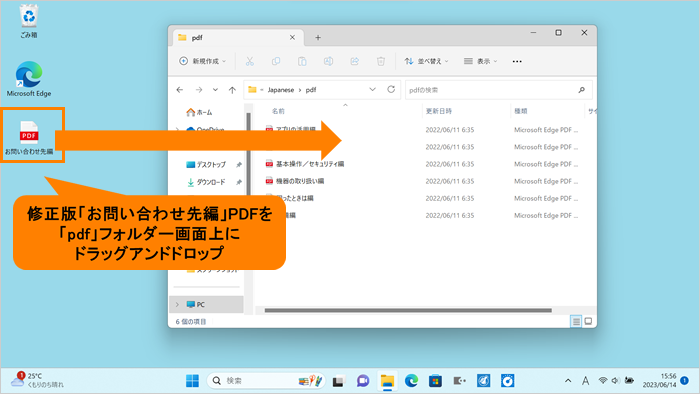 (図17)
(図17)
- 「対象のフォルダーへのアクセスは拒否されました このフォルダーへ移動するには管理者の権限が必要です」画面が表示されます。[続行(C)]をクリックします。
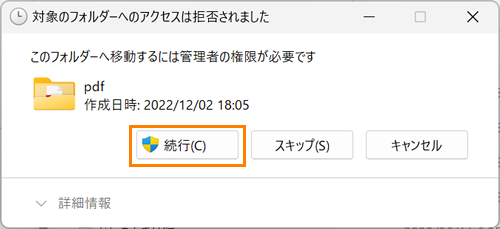 (図18)
(図18)
- 「pdf」フォルダーに修正版「お問い合わせ先編」PDFが格納されます。
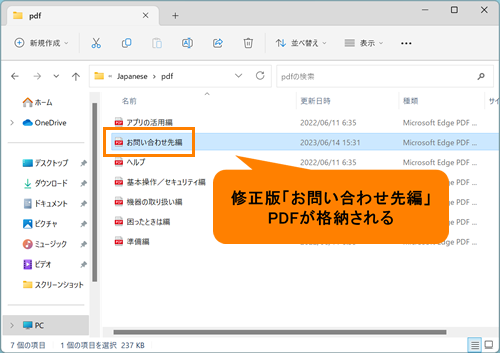 (図19)
(図19)
- 右上の[×]をクリックして閉じます。
操作は以上です。
「パソコンで見るマニュアル」を起動し、「お問い合わせ先編」の内容が正しく表示されることを確認してください。
以上
